来源:小编 更新:2025-02-01 20:16:28
用手机看
亲爱的读者们,你是否曾想过,在PC和安卓系统之间轻松共享文件,就像变魔术一样简单呢?今天,就让我带你一起探索这个神奇的共享之旅吧!
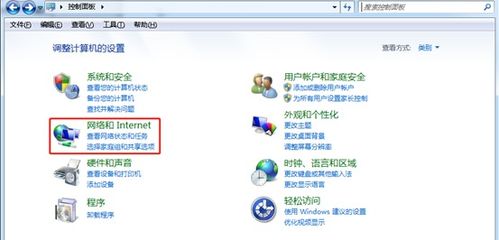
想要实现PC和安卓系统的共享,首先得把PC端设置好。别担心,跟着我一步步来,保证你轻松上手!
1. 启动服务:按下Win键,输入“服务”,找到“Server”和“Windows Media Player Network Sharing Service”两项服务,确保它们处于启动状态。这两项服务可是共享的“心脏”,缺一不可哦!
2. 开启来宾账户:打开控制面板,点击“用户账户和家庭安全”,然后选择“用户账户管理”,在“其他账户”中找到“来宾账户”,点击“启用”。这样,你就可以不用输入用户名和密码,轻松访问共享文件啦!
3. 选择共享文件夹:在Windows资源管理器中,找到你想要共享的文件夹,右键点击,选择“属性”,然后点击“共享”。在“共享”窗口中,选择“来宾账户”,点击“添加”,再点击“共享”。
4. 高级共享设置:点击“网络和共享中心”,进入“高级共享设置”对话框。在这里,确保“媒体流已打开”和“关闭密码保护共享”两个选项都被勾选了。这样,共享文件的安全性更有保障哦!

PC端设置好了,接下来就是安卓端的操作了。以下以ES文件浏览器为例,带你轻松访问共享文件。
1. 打开ES文件浏览器:在安卓设备上,打开ES文件浏览器。
2. 进入网络:在左侧导航条下方,点击“网络”,然后选择“局域网”。
3. 搜索共享文件夹:点击搜索按钮,稍等片刻,你就能看到PC端共享的文件夹了。
4. 访问文件:点击你感兴趣的文件夹,就可以查看里面的文件了。是不是很简单呢?
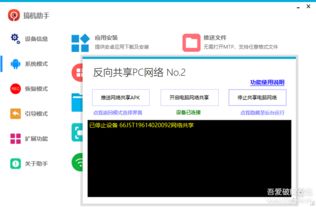
1. 设置密码:为了确保共享文件的安全性,你可以在PC端设置共享文件夹的密码。这样,只有知道密码的人才能访问。
2. 限制访问权限:在PC端,你可以为不同的用户设置不同的访问权限,比如只允许读取或修改文件。
3. 定期更新系统:为了防止病毒和恶意软件的入侵,请定期更新PC和安卓系统的操作系统。
4. 使用安全软件:安装杀毒软件和防火墙,可以有效防止恶意攻击。
通过PC和安卓系统的共享,我们可以轻松地实现文件传输、资料共享等操作,让生活变得更加便捷。希望这篇文章能帮助你轻松开启共享之旅,享受科技带来的便利!